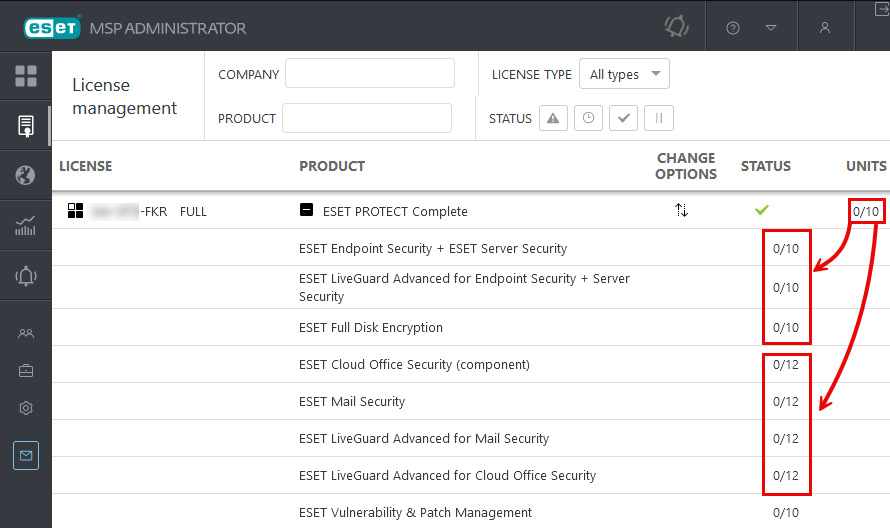Προσθήκη άδειας χρήσης στοESET MSP Administrator
Το ESET MSP Administrator παρέχει την άδεια χρήσης ESET LiveGuard Advanced, η οποία περιέχει θέσεις για: •Το ESET LiveGuard Advanced για Endpoint Security και Server Security •Το ESET LiveGuard Advanced για το Mail Security Υπάρχουν επίσης άδειες χρήσης επιπέδων για το ESET PROTECT, οι οποίες περιλαμβάνουν επίσης θέσεις για το ESET LiveGuard Advanced: •ESET PROTECT Complete •ESET PROTECT Mail Plus •ESET PROTECT Advanced |
Επαληθεύστε τη διαθεσιμότητα του προϊόντος ESET LiveGuard Advanced
1.Συνδεθείτε στο λογαριασμό σας στο ESET MSP Administrator.
2.Κάντε κλικ στα στοιχεία Εταιρείες > επιλέξτε τον πελάτη > Λεπτομέρειες.
3.Στην ενότητα Διαθέσιμα προϊόντα, αναζητήστε το ESET LiveGuard Advanced ή ένα επίπεδο που περιέχει το ESET LiveGuard Advanced.
Αποδοχή των Όρων χρήσης Για να μπορέσετε να προσθέσετε την άδεια χρήσης, πρέπει να αποδεχτείτε τους Όρους χρήσης (για το ESET LiveGuard Advanced) στην πύλη ESET MSP Administrator. Εάν δεν είναι διαθέσιμη αυτή η επιλογή, πρέπει να αποδεχτείτε τους Όρους χρήσης από τη γονική εταιρεία, το MSP Manager ή έναν χρήστη με δικαίωμα για Εγγραφή στη ριζική εταιρεία σας. |
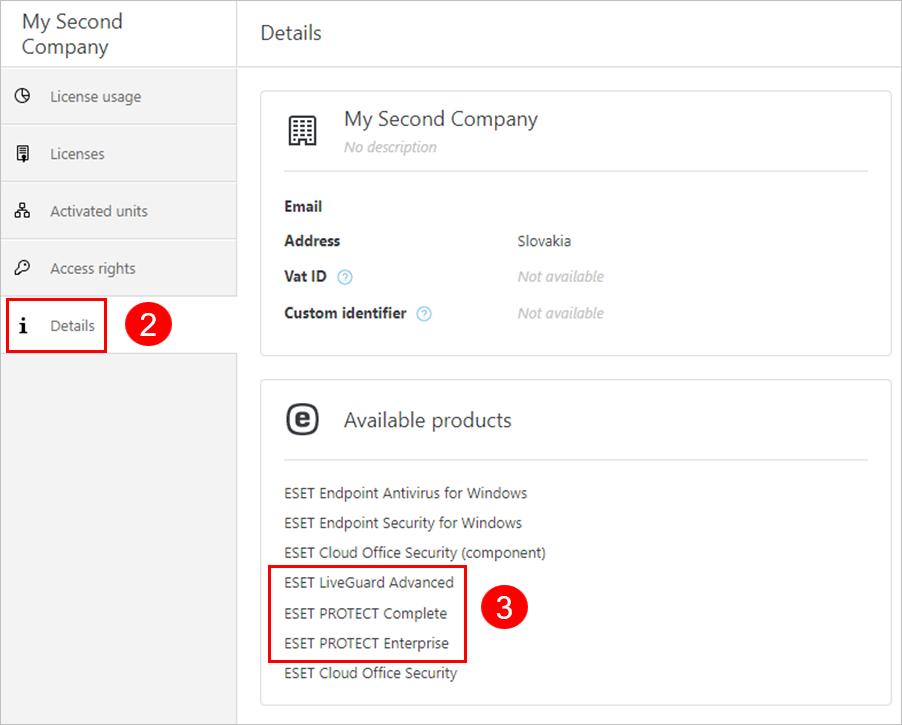
Εάν ο πελάτης σας δεν διαθέτει ένα από τα κατάλληλα επίπεδα στο στοιχείο Διαθέσιμα προϊόντα, πρέπει να το προσθέσετε στον λογαριασμό σας από τον διανομέα σας (ή τον Διαχειριστή παρόχου διαχειριζόμενων υπηρεσιών).
Προσθέστε το προϊόν ESET LiveGuard Advanced
Εάν το προϊόν ESET LiveGuard Advanced δεν είναι διαθέσιμο στην ενότητα Λεπτομέρειες του πελάτη σας, ζητήστε από τον διανομέα ή τον διαχειριστή MSP να προσθέσει το προϊόν στον λογαριασμό σας στο ESET MSP Administrator.
Ακολουθήστε τα παρακάτω βήματα για να προσθέσετε ένα προϊόν στο στοιχείο Διαθέσιμα προϊόντα από έναν λογαριασμό διανομέα:
1.Συνδεθείτε στο λογαριασμό σας στο ESET MSP Administrator.
2.Κάντε κλικ στο στοιχείο Εταιρείες > επιλέξτε έναν πελάτη MSP > Λεπτομέρειες.
3.Κάντε κλικ στο στοιχείο Επεξεργασία.

4.Κάντε κλικ στο στοιχείο Επόμενο και στην οθόνη Επιλογή προϊόντων επιλέξτε το ESET LiveGuard Advanced ή μια άλλη κατάλληλη άδεια χρήσης.
5.Κάντε κλικ στο στοιχείοΕπόμενο.
6.Εξετάστε τις αλλαγές στην Περίληψη και κάντε κλικ στο στοιχείο Αποθήκευση.
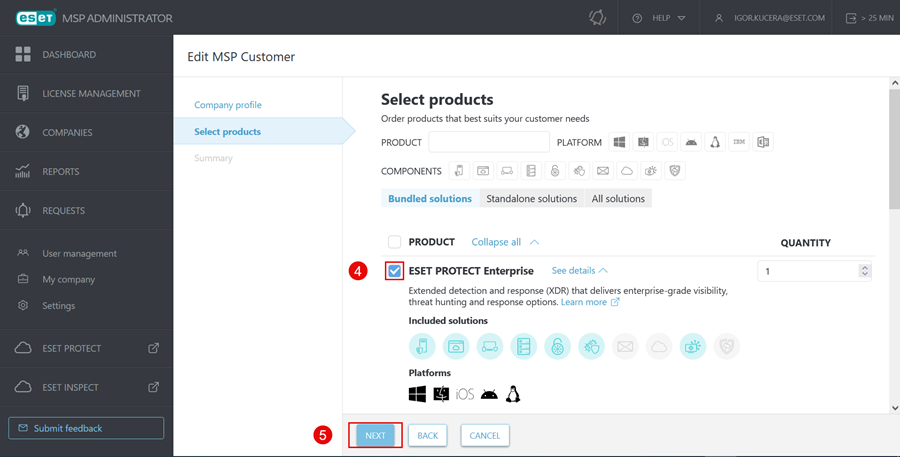
Προσθέστε την άδεια χρήσης του ESET LiveGuard Advanced στον πελάτη MSP
Εάν ο πελάτης έχει διαθέσιμη την άδεια χρήσης του ESET LiveGuard Advanced, μπορείτε να προσθέσετε την άδεια χρήσης στον πελάτη.
1.Συνδεθείτε στο λογαριασμό σας στο ESET MSP Administrator.
2.Κάντε κλικ στο στοιχείο Εταιρείες > επιλέξτε έναν πελάτη MSP > Άδειες χρήσης.
3.Κάντε κλικ στο στοιχείο Προσθήκη άδειας χρήσης (ή Αίτημα για άδεια χρήσης).
4.Επιλέξτε το πλαίσιο ελέγχου που βρίσκεται δίπλα στο στοιχείο ESET LiveGuard Advanced και ορίστε τον αριθμό στο στοιχείο Μονάδες.
5.Κάντε κλικ στο στοιχείο Προσθήκη.
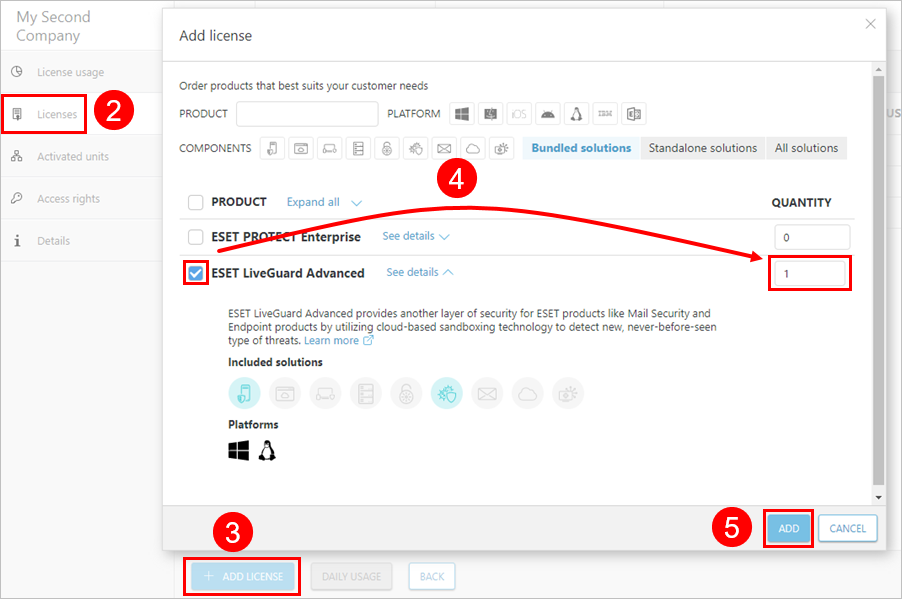
ESET LiveGuard Advanced λεπτομέρειες άδειας χρήσης
Η άδεια χρήσης του ESET LiveGuard Advanced είναι μια άδεια χρήσης επιπέδου. Μπορείτε να ελέγξετε τις λεπτομέρειες στο λογαριασμό ESET MSP Administrator.
1.Συνδεθείτε στο λογαριασμό σας στο ESET MSP Administrator.
2.Κάντε κλικ στο στοιχείο Εταιρείες > επιλέξτε έναν πελάτη MSP > Άδειες χρήσης.
3.Κάντε κλικ στο εικονίδιο ![]() που βρίσκεται δίπλα στην άδεια χρήσης του ESET LiveGuard Advanced για να αναπτύξετε την άδεια χρήσης.
που βρίσκεται δίπλα στην άδεια χρήσης του ESET LiveGuard Advanced για να αναπτύξετε την άδεια χρήσης.
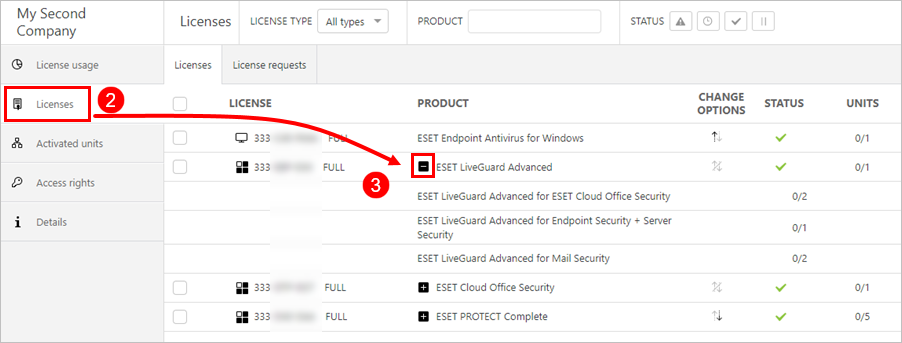
Μόλις προστεθεί η άδεια χρήσης του ESET LiveGuard Advanced, συγχρονίστε την άδεια χρήσης με το ESET PROTECT On-Prem.
Μονάδες και υπομονάδες
Το πλήθος μονάδων είναι ένας αριθμός θέσεων της άδειας χρήσης (επίπεδο) κατά σειρά και χρέωση. Κάθε επίπεδο άδειας χρήσης μπορεί να έχει διαφορετική αναλογία μονάδων προς υπομονάδες για κάθε προϊόν που συμπεριλαμβάνεται.
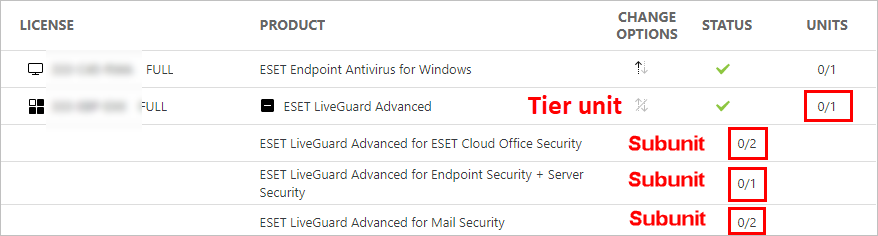
Παράδειγμα κατανομής υπομονάδων Επίπεδο άδειας χρήσης ESET PROTECT Complete:
|